Cara memperbaiki dasar organisasi anda menghalang kami menyelesaikan tindakan ini untuk anda
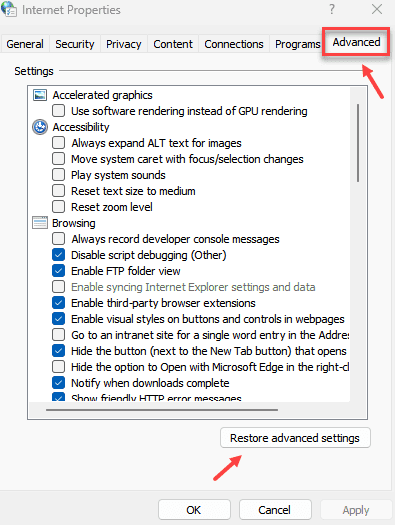
- 3121
- 614
- Mr. Ramon Runolfsson
Ramai pengguna melaporkan melihat ralat apabila mereka mengklik pada hyperlink di Outlook. Sistem ini mengambil sedikit masa untuk memuatkan laman web dalam penyemak imbas. Walau bagaimanapun, itu tidak berlaku dan mesej ralat di bawah dilihat.
Dasar organisasi anda menghalang kami daripada menyelesaikan tindakan ini untuk anda. Untuk maklumat lanjut, sila hubungi meja bantuan anda
atau
Operasi ini telah dibatalkan kerana sekatan yang berkuatkuasa pada komputer ini. Sila hubungi pentadbir sistem anda.
Katakan anda telah memasang Chrome pada sistem anda dan tetapkannya sebagai penyemak imbas lalai. Atas sebab tertentu, anda menyahpasang penyemak imbas ini dari sistem anda. Walau bagaimanapun, anda lupa menetapkan aplikasi sebagai penyemak imbas lalai. Dalam kes ini, ralat di atas muncul.
Sebab -sebab yang berpotensi untuk kesilapan ini adalah:
- Perubahan dalam tetapan lalai kelebihan dan pandangan.
- Perubahan dalam Persatuan Fail HTML.
- Mengeluarkan Internet Explorer dari Ciri Pilihan.
Dalam artikel ini, kami telah menyenaraikan beberapa perbaikan untuk mengatasi ralat ini.
Isi kandungan
- Betulkan 1 - Tetapkan semula Tetapan Internet
- Betulkan 2: Tetapkan Persatuan Fail HTML Menggunakan Pendaftaran
- Betulkan 3: Tetapkan semula kelebihan ke lalai dan menjadikannya penyemak imbas lalai.
- Betulkan 4: Pastikan mod Explorer Internet hadir dalam ciri pilihan
- Betulkan 5: Buat aplikasi lalai Outlook untuk mel
Betulkan 1 - Tetapkan semula Tetapan Internet
1 - Buka Jalankan dengan menekan Tingkap dan R Kunci Bersama
2 -sekarang, jenis Inetcpl.Cpl di dalamnya dan klik okey.
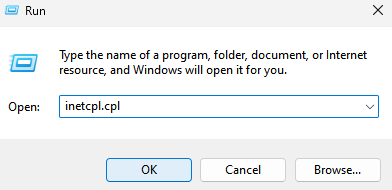
3 -sekarang, klik Lanjutan Tab
4 - Sekarang, klik pada Pulihkan Tetapan Lanjutan
5 -klik Memohon dan okey
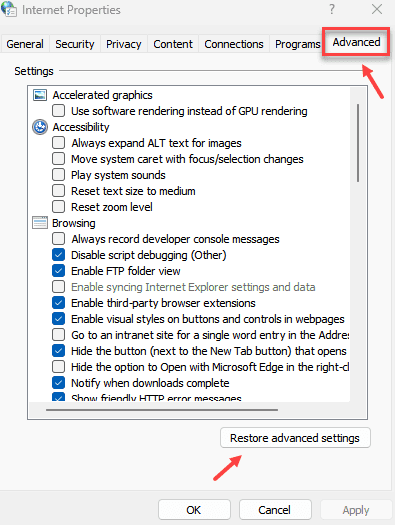
Betulkan 2: Tetapkan Persatuan Fail HTML Menggunakan Pendaftaran
1. Dialog Buka Jalankan Menggunakan Windows+R.
2. Jenis regedit dan memukul Masukkan.
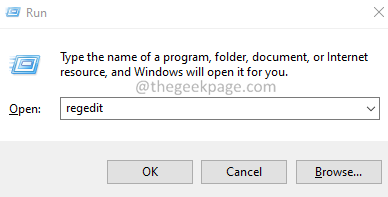
3. Di tetingkap UAC yang menunjukkan keizinan mencari, klik pada Ya.
4. Tetingkap Editor Pendaftaran dibuka.
Catatan: Adalah dinasihatkan untuk mengambil sandaran kunci pendaftaran sebelum membuat perubahan. Penyuntingan pendaftaran berisiko dan mungkin membahayakan sistem dengan kesilapan yang sedikit. Untuk mengambil sandaran, pergi ke Fail> Eksport> Beri nama yang dikehendaki> Simpan.
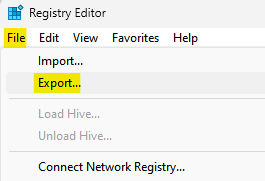
5. Di bar carian di bahagian atas, salinan-paste yang berikut.
Hkey_class_root \.html
6. Di sebelah kanan, terdapat tiga item iaitu Lalai, Kandungan Jenis dan PerceivedType.
Sekarang, Klik dua kali pada setiap satu daripada mereka satu dengan satu dan tetapkan data nilai seperti yang diberikan di bawah dan klik OK.
- Klik dua kali pada Lalai dan tetapkan data nilai ke htmlfile dan klik OK
- Klik dua kali pada Kandungan Jenis dan tetapkan data nilai ke teks/html dan klik OK
- Klik dua kali pada Lalai dan tetapkan data nilai ke teks dan klik OK
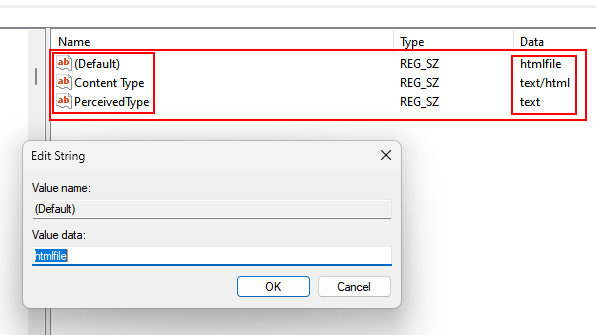
5. Tutup editor pendaftaran dan Mulakan semula sistem.
Betulkan 3: Tetapkan semula kelebihan ke lalai dan menjadikannya penyemak imbas lalai.
Sesetengah pengguna melaporkan bahawa penyusunan semula membetulkan masalah untuk mereka.
1. Buka Edge Microsoft.
2. Di bar teratas, salin-paste lokasi di bawah.
Edge: // Tetapan/Resetprofilesettings
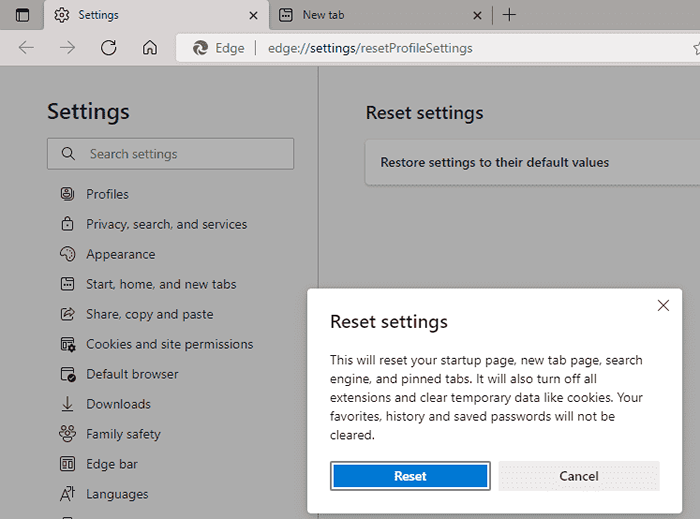
3. Klik pada Tetapkan semula.
4. Open Edge dan Copy-Paste Berikut di bar carian penyemak imbas.
Edge: // Tetapan/DefaultBrowser
5. Klik pada Buat yang asal butang.
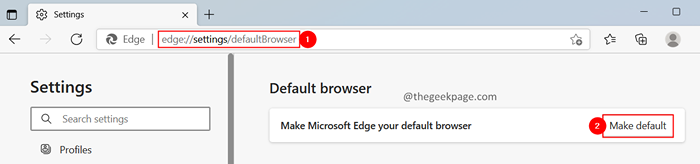
Itu sahaja.
Kami harap artikel ini bermaklumat. Terima kasih kerana membaca.
Sila komen dan beritahu kami bahawa penetapan yang anda dapati membantu.
Betulkan 4: Pastikan mod Explorer Internet hadir dalam ciri pilihan
Walaupun Internet Explorer tidak banyak digunakan, menyahpasang mod Internet Explorer diketahui menyebabkan kesilapan ini.
1. Buka Jalankan dialog menggunakan Windows+R.
2. Taipkan arahan ms-set: dan tekan Masukkan.
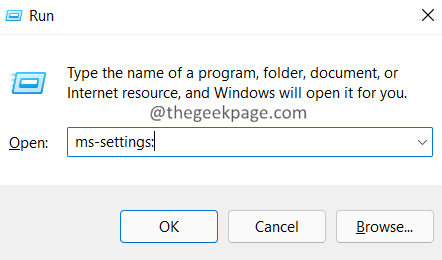
3. Dari sebelah kiri, klik pada Aplikasi.
4. Dari sebelah kanan, pilih Ciri -ciri pilihan.
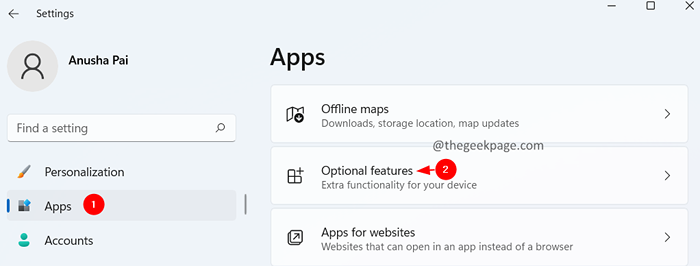
5. Di bawah ciri -ciri yang dipasang, pastikan anda dapat melihat Mod Explorer Internet.
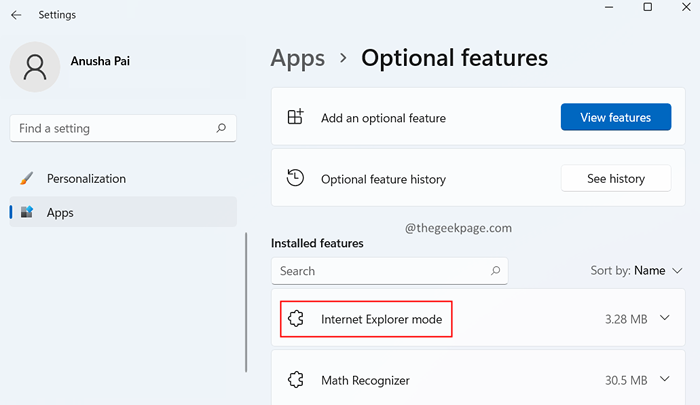
6. Sekiranya anda tidak menemui ciri yang disenaraikan, klik pada Lihat ciri butang.
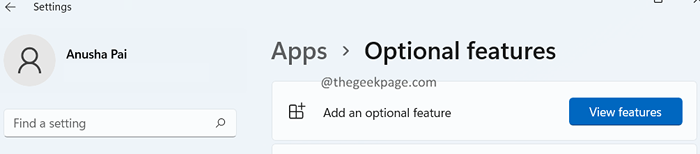
7. Dialog Ciri Tambah Pilihan Dibuka. Cari mod Explorer Internet dan pasang di sistem anda.

Betulkan 5: Buat aplikasi lalai Outlook untuk mel
1. Buka Jalankan dialog menggunakan Windows+R.
2. Jenis MS-STETINGS: DefaultApps dan tekan Masukkan.
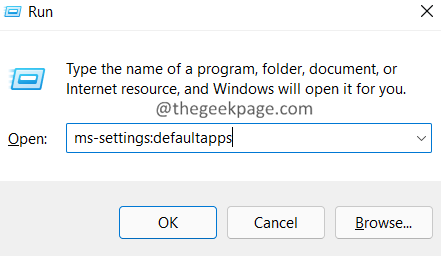
3. Dalam kotak carian, taipkan Mel dan tekan Masukkan.
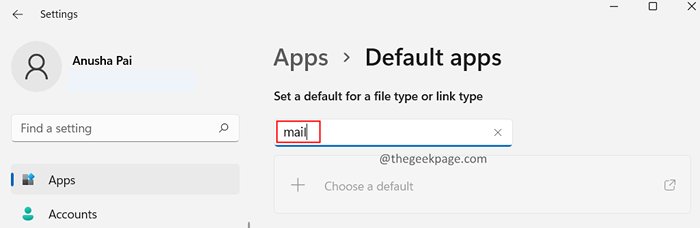
4. Pastikan aplikasi lalai yang digunakan adalah Pandangan.

5. Sekiranya tidak, klik pada tanda anak panah di sebelahnya, pilih Pandangan, dan klik pada okey.
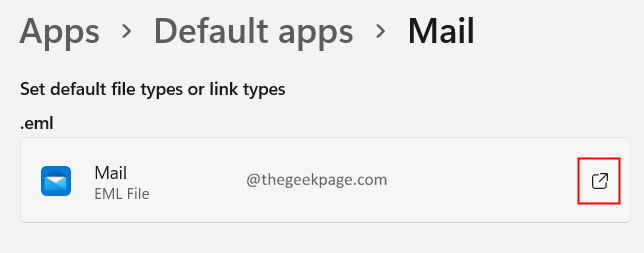
- « Cara Memasang Sijil S / Mime di Outlook pada Windows 11/10
- Betulkan Pusat Keselamatan Windows tidak dapat dimulakan ralat di Windows 11/10 »

